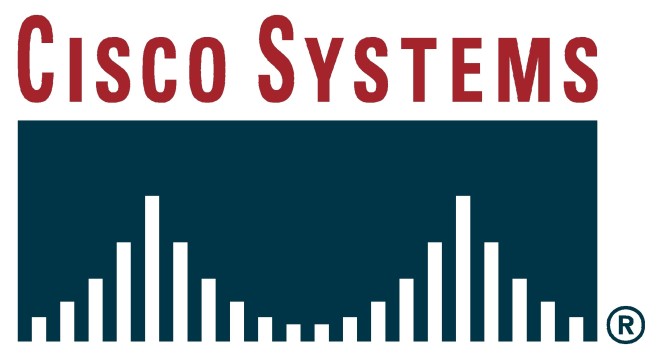Chứng chỉ FE là viết tắt của Fundamentals of Engineering Certification là một chuẩn cơ bản dành cho Kỹ sư CNTT của Nhật.
Tại Việt Nam, chuẩn này được đưa vào áp dụng từ năm 2002, và có chỉnh sửa để thích nghi với điều kiện thực tế CNTT của Việt Nam, do cơ quan chủ quản VITEC quản lý, cũng như tổ chức sát hạch, cấp bằng.
FE là chuẩn đầu tiên trong hệ thống các chuẩn của JITEC (Nhật Bản). Kiến thức của kỳ thi FE khá dàn trải, bao quát hầu hết kiến thức mà một Kỹ sư CNTT cần nắm vững, tuy nhiên nó không đi sâu vào một vấn đề nào cả.
Các thông tin về kỳ thi, điểm đăng ký, lệ phí tham khảo ở: http://www.vitec.org.vn/
Dưới đây là một số tài liệu ôn luyện FE: http://www.mediafire.com/?0jdrzqfczo801
Password (neu co): www.it3hut.info